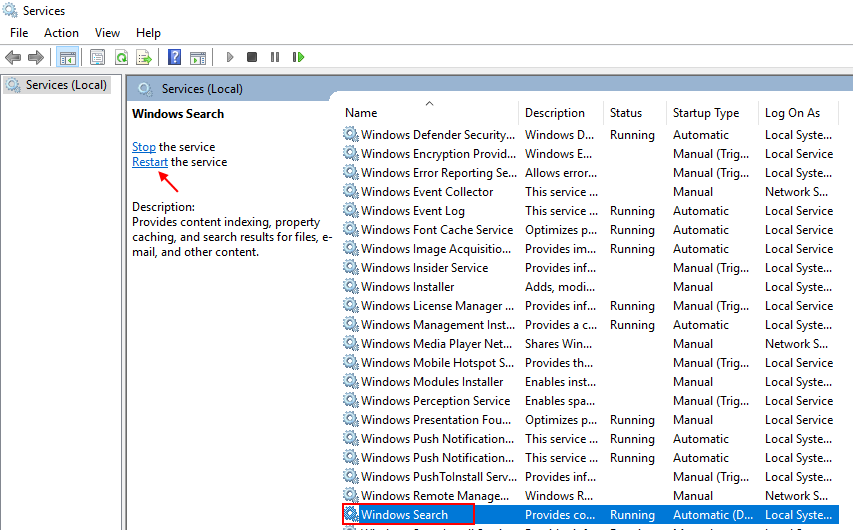Ali v vašem iskalnem polju manjka spletni predogled iskanih poizvedb. Nekateri uporabniki sistema Windows so se pritoževali zaradi podobnih težav v svojih napravah, pri katerih ne morejo dobiti nobenih spletnih rezultatov, ne da bi odprli Edge. Do te težave pride, če je predogled spleta na zadevni napravi onemogočen.
To težavo lahko odpravite na več načinov in omogočite predogled spleta v iskalnem polju Windows. Sledite kateremu koli od njih po vaši izbiri
Kako omogočiti ali onemogočiti spletni predogled v iskalnem polju Windows
1. način - registra spremenite ročno
Ta poseben registrski ključ lahko spremenite, da vklopite spletni predogled.
Koraki do Omogoči spletni predogled
1. Najprej tapnite Tipka Windows in R tipko hkrati.
2. Ko se prikaže terminal Run, vnesite »regedit«In zadeti Enter.

POMEMBNO–
Preprosta napačna sprememba registra lahko poškoduje vaš računalnik, celo nepovratno! Torej morate slediti tem korakom, da ustvarite varnostno kopijo.
a. Ko odprete urejevalnik registra, boste morali klikniti namapa"In nato kliknite"Izvozi“.
b. Varnostno kopijo shranite na varno mesto.

V vsakem primeru, če se pojavi kakšna težava v zvezi z urejevalnikom registra, ga lahko enostavno obnovite.
3. Ko se prikaže terminal urejevalnika registra, se pomaknite do te lokacije -
HKEY_CURRENT_USER \ SOFTWARE \ Policies \ Microsoft \ Windows \ Explorer
4. Zdaj na desni strani preverite, ali obstaja ključ z imenom »DisableSearchBoxSuggestions“.
5. Potem, dvojni klik na ključ, da ga spremenite.

6. Zdaj samo napišite "0«V polju» Podatki o vrednosti: «.
7. Nato kliknite »v redu«, Da omogočite predogled spleta.
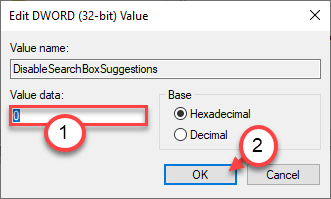
Ko spremenite register, zaprite urejevalnik registra. Ponovni zagon naprej računalnik. To bo omogočilo predogled spleta za iskanje v sistemu Windows.
Preizkusite sami!
Koraki do IZKLOPLJIVO spletni predogled
Če želite to funkcijo v prihodnosti onemogočiti, pojdite po tej poti -
1. Odprite urejevalnik registra.
2. Po tem pojdite na isto mesto, ki smo ga že omenili. To je -
Računalnik \ HKEY_CURRENT_USER \ SOFTWARE \ Policies \ Microsoft \ Windows \ Explorer
3. Nato dvokliknite "DisableSearchBoxSuggestionsTipko.

4. Na koncu nastavite vrednost na »1“.
5. Kliknite na "v redu«, Da shranite to spremembo.
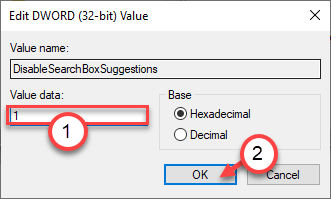
To bo izklopilo predogled spleta v iskalnem polju za vaš računalnik. Samo znova zaženite enkrat v računalnik.
2. način - ponastavite Cortano
Ukinite in ponastavite aplikacijo Cortana.
1. Kliknite vrstico za iskanje in vnesite »Cortana“.
2. Nato z desno miškino tipko klikniteCortana"In kliknite na"Nastavitve aplikacije«Za dostop do njega.
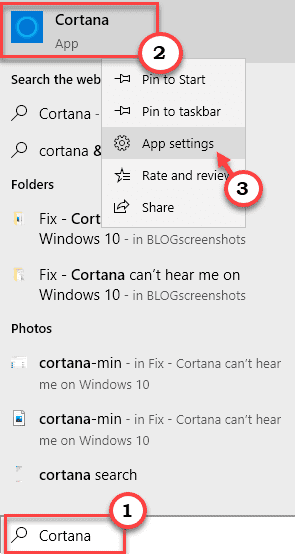
3. Ko se odprejo nastavitve aplikacije, kliknite »Prenehati”Za zaključek postopka.
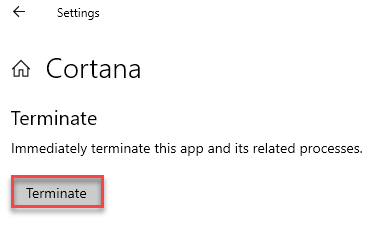
4. Nato kliknite »Popravilo«Za popravilo aplikacije Cortana.
5. Po tem kliknite »Ponastaviti«Za ponastavitev aplikacije Cortana.
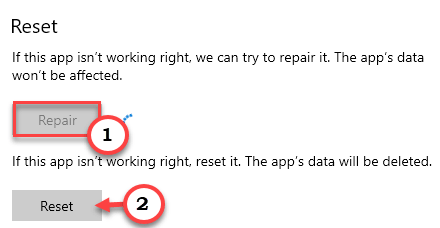
Poskusite iskati kar koli iz iskalnega polja.
3. način - Znova zaženite postopek Cortana
Postopek Cortane lahko znova zaženete v upravitelju opravil.
1. Z desno miškino tipko kliknite Tipka Windows + X tipke skupaj.
2. Nato kliknite naUpravitelj opravil«Za dostop do njega.

3. Pojdite naProcesi".
4. Nato z desno miškino tipko klikniteCortana"In kliknite"Končna naloga“.
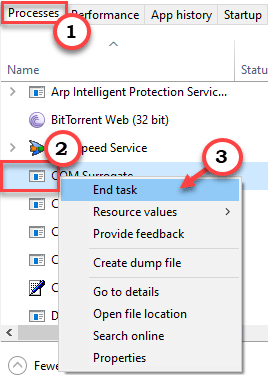
Zaprite upravitelja opravil.
Znova zaženi računalnik.
Cortana se bo samodejno zagnala. Zdaj poiščite karkoli in preverite, ali se vam je to izšlo.
4. način - znova namestite Cortano
Znova namestite aplikacijo Cortana s pomočjo terminala PowerShell.
1. Najprej z desno miškino tipko kliknite ikono sistema Windows.
2. Nato kliknite naWindows PowerShell (skrbnik)“.

3. Ko se prikaže terminal PowerShell, Kopiraj prilepi ta ukaz in zadeti Enter.
Get-AppXPackage -Ime Microsoft. Windows. Cortana | Foreach {Add-AppxPackage -DisableDevelopmentMode -Register "$ ($ _. InstallLocation) \ AppXManifest.xml"}

Po izvedbi ukaza znova zaženite računalnik.
Preverite, ali si lahko ogledate predogled spleta za iskalne poizvedbe.
5. način - Prenesite in zaženite skripte registra
Če registra ne želite spremeniti sami, prenesite in zaženite ta dva skripta v skladu z vašimi zahtevami, da dosežete enake rezultate.
Koraki do Omogoči spletni predogled
1. Prenesite toTurn_On_Search_web_results.reg"V računalniku.
2. Nato razpakirajte določeno stisnjeno datoteko.
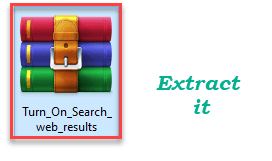
3. Po tem z desno miškino tipko klikniteTurn_On_Search_web_result”Registrska datoteka.
4. Nato kliknite »Spoji", Da ga združite s svojim registrom.
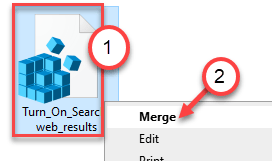
5. Na zaslonu se prikaže poziv. Kliknite na "Da“.

Ko je postopek končan, sistem znova zaženite.
To je to!
KORAKI do onemogoči predogled spletnega mesta
Sledite tem korakom, da onemogočite predogled spleta za iskalno polje.
1. Najprej prenesite »Turn_Off_Search_web_results.reg"V računalniku.
2. Po tem razpakirajte določeno stisnjeno datoteko.
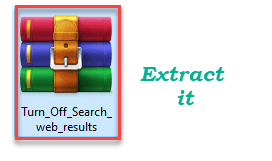
3. Pojdite na lokacijo razpakirane datoteke.
4. Nato z desno miškino tipko klikniteTurn_Off_Search_web_result"Registrsko datoteko in kliknite na"Spoji", Da ga združite s svojim registrom.
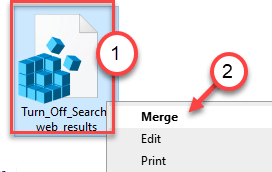
5. Na zaslonu se bo pojavilo opozorilno sporočilo. Potrdite s klikom na “Da“.

Ko je postopek končan, ponovni zagon sistem enkrat.
To je to! To je način, kako omogočiti ali onemogočiti iskalno polje v računalniku.